Как в 1с объединить контрагентов с одинаковым инн
Опубликовано: 16.05.2024
Дата публикации 13.11.2019
Использован релиз 3.0.73
Обработка "Поиск и удаление дублей" используется для поиска в информационной базе ошибочно введенных дублирующих друг друга элементов и ссылок на них, автоматической замены всех ссылок на дубли ссылками на выбранный "правильный" элемент и установки на дубли пометки на удаление.
- Раздел: Администрирование – Обслуживание.
- В блоке "Корректировка данных" перейдите по ссылке "Поиск и удаление дублей".
- Установите правила поиска дублей и запустите поиск:
- В поле "Искать" выберите область поиска (справочник, вид документа и др.) (рис. 1).
- В поле "Отбирать" задайте условия, по которым будут отбираться элементы для поиска дублей – по кнопке "Выбрать" (в поле справа) откройте форму "Правила отбора", добавьте правила (кнопка "Добавить новый элемент") и укажите для каждого правила элемент отбора, вид сравнения и значение.
- По ссылке в поле "Сравнивать" установите правила поиска дублей – отметьте флажками реквизиты, при совпадении которых элементы будут считаться дублями (рис. 2). Совпадение может быть полным (правило "Совпадает") или неполным (правило "Совпадает по похожим словам" (не для всех реквизитов)).
- Запустите поиск дублей по кнопке "Найти дубли".
- После выполнения поиска в левое окно формы будут выведены элементы, имеющие дубли, в правое окно – объекты, которые имеют ссылки на найденные элементы с дублями (рис. 3). Элемент с наибольшим количеством ссылок на него автоматически признается основным (оригинальным) и помечается значком
![]()
(рис. 3). - По кнопке "Отметить как оригинал" можно изменить основной (оригинальный) элемент (рис. 4).
- По кнопке "Удалить дубли" на основной (оригинальный) элемент будут перенесены все ссылки из объектов информационной базы, а дубли будут помечены на удаление.
- Удаление помеченных объектов выполняется обработкой "Удаление помеченных объектов" (раздел: Администрирование).




Не пропускайте последние новости - подпишитесь
на бесплатную рассылку сайта:
- десятки экспертов ежедневно мониторят изменения законодательства и судебную практику;
- рассылка бесплатная, независимо от наличия договора 1С:ИТС;
- ваш e-mail не передается третьим лицам;
Если за базой не следить, вовремя не подчищать, то неизбежно дублирование информации. Наиболее часто дублируются номенклатура и, конечно же, контрагенты.
В 1С:Бухгалтерия 8.3 уже встроен механизм для поиска и устранения дублей. Это универсальная обработка "Поиск и удаление дублей", которая подходит для поиска дубликатов не только в номенклатуре и контрагентах, но и в других справочниках.
Рассмотрим её использование на примере справочника "Контрагенты".
Ситуация
1. Итак, у нас есть контрагент "Аэрофлот" в папке покупатели.

2. И его дубликат (полная копия), случайно заведенная в папке поставщики. ИНН у обоих элементов совершенно одинаковый.

Наша задача воспользоваться обработкой по поиску и замене дублей так, чтобы она нашла эти элементы, указала (сопоставив их ИНН), что один дублирует другого и объединила их в один элемент.
Открываем обработку
3. Чтобы открыть обработку для поиска дублей нужно зайти в меню "Функции для технического специалиста. "( Если у вас его нет - вам сюда. ).

И выбрать среди всех обработок "Поиск и удаление дублей".


Настраиваем условия
4. Форма обработки перед нами. Укажем область для поиска дублей, нажав на три точки в поле "Искать в".
5. Выберем "Контрагенты" и нажмем кнопку "Выбрать".
6. Нажмем на кнопку троеточие в поле "Пометка удаления равно нет":
7. И добавим ещё одно правило отбора (кнопка "Добавить новый элемент").
8. В качестве поля для отбора выберем .
10. В качестве вида сравнения укажем "Заполнено" и нажмём кнопку ОК:
Таким образом мы будем осуществлять поиск среди всех контрагентов, у которых заполнен ИНН.
11. Осталось задать критерий для сравнения. Нажмите пункт "Наименование совпадает по похожим словам".

12. В открывшихся правилах поиска дублей снимите галку рядом с полем "Наименование".


Ищем дубли
14. Внизу окна нажмите кнопку "Найти дубли".

15. А вот и наш аэрофлот. Вернее два аэрофлота. И места использования каждого из них. Тот аэрофлот, рядом с которым зеленая стрелка, 1С считает главным и при удалении дублей останется именно он. Если выбор 1С оказался ошибочен - выделите другой элемент и нажмите кнопку "Отметить как оригинал". Установите галки рядом с элементами, которые по-вашему мнению являются дублями главных элементов. Теперь нажмите кнопку "Удалить дубли".

16. Обработка рапортует нам, что дубли объединены в один элемент и теперь вместо двух аэрофлотов у нас один, что и требовалось получить!

Мы молодцы, на этом всё
Кстати, подписывайтесь на новые уроки.
Важное замечание
Друзья, отдельно хочу заострить внимание на моменте, который ставит в тупик многих пользователей (я и сам не сразу это понял).
Обработка позволяет сравнивать поля друг с другом всего по двум правилам (пункт "Сравнивать"):
- полное совпадение
- совпадение по похожим словам, причём мы не можем настраивать эту похожесть
Всё. Других вариантов нет.
Это значит, что мы не можем настроить обработку на поиск дублей по своему принципу.
Например, нам не удастся настроить её так, чтобы она посчитала дублями все элементы, в которых встречается нужное нам слово.
Мы можем только сказать: ищи нам дубли среди такого-то справочника, при этом считай дублями те элементы у которых совпадают такие-то поля или полностью или похожи друг на друга. При этом как именно они похожи - решай сама.
Поле "Отбирать", которое и вводит всех в заблуждение, потому что оно расположено первым, предназначено для отбора элементов, которые обработка уже посчитала дублями.
То есть, если вы в поле "Отбирать" поставили "Все элементы" и дубли не нашлись - смысл в настройке поля "Отбирать" нет. Оно позволяет только сузить результаты, но не расширить.
Уфф. надеюсь я кому-то помог сэкономить время. До меня самого почти час доходило что же я делаю не так.
А тем кому нужен более настраиваемый поиск по дублям я советую подсистему "Инструменты разработчика".
Только нужно учесть, что она уже для очень опытных пользователей. Начинающим может быть нелегко с ней разобраться.
С уважением, Владимир Милькин (преподаватель школы 1С программистов и разработчик обновлятора).

Как помочь сайту: расскажите (кнопки поделиться ниже) о нём своим друзьям и коллегам. Сделайте это один раз и вы внесете существенный вклад в развитие сайта. На сайте нет рекламы, но чем больше людей им пользуются, тем больше сил у меня для его поддержки.
Нажмите одну из кнопок, чтобы поделиться:
При работе с программами 1С пользователи часто сталкиваются с проблемой дублирования контрагентов. Данная проблема приводит к таким последствиям:
- Путаница с документами контрагентов, т.к. пакет документов может быть разбит между контрагентами-дублями.
- Фиктивный рост справочника «Контрагенты».
Основными причинами появления дублей являются:
- Выполнение обмена данными между базами, используя автоматическую выгрузку через планы обмена.
- Использование различных загрузок, при которых не проводится проверка на наличие дублей.
- Человеческий фактор, например, заведение нового контрагента после неудачного поиска.
В качестве профилактических работ периодически необходимо проводить проверку базы на наличие дублей контрагентов. Для исправления создания дублей в справочнике «Контрагенты» необходимо воспользоваться типовой обработкой «Поиск и удаление дублей». Данная обработка доступна только для пользователей с правами Администратора, она предназначена для поиска и устранения дублирования элементов во всех списках программы.
Обработка позволяет найти все дублирующие элементы контрагентов и производит замену всех ссылок. В документах подставляются ссылки на выбранный «правильный» элемент. Дублирующиеся элементы в списке помечаются на удаление.
Рассмотрим пример работы обработки «Поиск и удаление дублей» на конфигурации 1С:Управление торговлей 11.4. Эта обработка также доступна и в других конфигурациях 1С.
Для запуска обработки Пользователь с правами Администратора переходит из раздела «НСИ и администрирование» / «Администрирование» в раздел «Обслуживание».

Рисунок 1 - Раздел «НСИ и администрирование»
В строке «Корректировка данных» выбирает обработку «Поиск и удаление дублей».

Рисунок 2 - Раздел «Обслуживание»
В открывшемся окне обработки «Поиск и удаление дублей» Администратор заполняет указанные поля:
- Искать - в списке выбора указать справочник «Контрагенты».
- Отбирать - по умолчанию указано «Все элементы». При необходимости, пользователем создаются правила отбора элементов списка.
Например, необходимо отбирать только по юридическим лицам. Для этого в окне «Правила отбора «Контрагенты»» выбирается:
- поле, по которому будет производится отбор;
- указывается вид сравнения;
- задается значение для отбора.

Рисунок 3 - Форма Правила отбора «Контрагенты»
Для выбора, что нужно сравнить, Пользователь переходит по ссылке в поле «Сравнить». В открывшемся окне «Правила поиска дублей «Контрагенты»» указывает необходимое поле и правило отбора.

Рисунок 4 - Форма Правила поиска дублей «Контрагенты»
После того как условия поиска дублей заданы, Пользователь нажимает кнопку «Найти дубли».

Рисунок 5 - Обработка «Поиск и удаление дублей»
После выполнения поиска откроется список найденных дублей. Он состоит из двух частей. В левой части отображаются найденные повторяющиеся элементы справочника «Контрагенты» и количество объектов использования, в правой - места использования найденных дублей. Внизу указывается количество элементов и количество найденных дублей.

Рисунок 6 - Список найденный дублей контрагентов
Один из найденный элементов автоматически выбирается как оригинал и отображается флажком 
. Второй элемент отмечается дублем, со знаком 
.
Для того, чтобы изменить элемент, который необходимо оставить в программе, Пользователь выбирает в контекстном меню строку «Отметить как оригинал». Рекомендуется выбирать оригиналом элемент, у которого больше мест использования.

Рисунок 7 - Форма обработки «Поиск и удаление дублей»
Пользователь проверяет список найденных элементов. Если в списке отражены не дублирующиеся элементы контрагентов, снимает с них отметку. Эти элементы не будут принимать участие в процедуре удаления дублей.

Рисунок 8 - Обработка найденных элементов контрагентов
Далее Пользователь нажимает кнопку «Удалить дубли». Выбранные дубли будут помечены на удаление и заменены на оригиналы во всех перечисленных документах.

Рисунок 9 - Удаление дублей
После нажатия кнопки «Удалить дубли» в используемых документах будет заменен дублирующийся элемент на отмеченный оригинал. И после успешного объединения система выдаст сообщение о завершении процесса.

Рисунок 10 - Завершение процесса объединения дублей
Окончательно удалить дубли контрагентов можно используя обработку «Удаление помеченных объектов» в разделе «Администрирование / Обслуживание».

Рисунок 11 - Обработка «Удаление помеченных объектов»
Рекомендуется периодически проверять заполнение справочников для избежания путаницы в учете и очистки информационной базы. Это позволит оптимизировать трудовые и финансовые затраты на поддержку системы.


Оперативно настроим 1С под ваши потребности - в офисе или дистанционно. Настройка и доработка любой сложности. Оплата за результат.
При работе с программой 1С может так случиться, что пользователь по ошибке вносит одинаковые элементы в справочники программы. Это создает неудобства в работе и путаницу в данных. Чаще всего подобные накладки случаются со справочниками «Контрагенты» и «Номенклатура». Они достаточно объемные, поэтому в них могут и кроются такие недочеты.
В результате пересортицы пользователь может в одном документе выбрать один элемент, например, контрагента, а в другом – другой элемент справочника. Такая ситуация может возникнуть, когда в базе работают несколько пользователей: не найдя нужный, заводится новый, создавая тем самым дубли.
Для поиска и удаления дублей, в программе 1С Бухгалтерия 8.3 предусмотрена одноименная обработка. Рассмотрим принцип ее работы.
Обработка поиск и удаление дублей
Открыть обработку можно в разделе меню «Администрирование» - «Обслуживание» перейдя по гиперссылке «Поиск и удаление дублей».

Рис.1 Обслуживание
В открывшемся окне необходимо указать область поиска, заполнив поле «Искать в:».

Рис.2 Поиск по контрагентам
Из предложенного списка выбираем нужную область поиска дублей. В нашем примере проверим сначала справочник «Контрагенты».

Рис.3 Установка правил поиска
Перейдя по гиперссылке в поле «Сравнить», задаем правила поиска дублей для выбранного объекта. По умолчанию установлен поиск по наименованию – по схожим словам. Но пользователь может написать разные наименования, например, полное и сокращенное – ИП или Индивидуальный предприниматель, полные данные контрагента (физического лица) – фамилию, имя, отчество, или указать только инициалы.
В этом случае можно сопоставить элементы по каким-то другим реквизитам. Для справочника «Контрагенты» – это ИНН, КПП, для справочника «Номенклатура» – Артикул и т.п.

Рис.4 Установка области поиска
После того как условия поиска заданы, нажимаем кнопку «Найти дубли». Программа автоматически составит список из повторяющихся элементов. Выделив элемент в правом окне, видим, что слева отобразилась информация, где он был использован. Рядом с элементом указано количество объектов, где он задействован.

Рис.5 Отметка дублирующих записей
Элемент с наибольшим количеством записей программа автоматически определяет как оригинал, выделив его синей стрелочкой. Если какой-то из объектов мы обрабатывать не будем, галочку с него надо снять. Или если мы хотим изменить объект, на который будут перенесены все данные с другого объекта при его удалении, то отметим его, нажав кнопку «Отметить как оригинал».

Рис.6 Поиск оригинальных записей
После нажатия кнопки «Удалить дубли» программа перенесет все объекты, где был задействован элемент-двойник, на отмеченный объект-оригинал, тем самым объединив их.

Рис.7 Результат объединения контрагентов
Мы можем закрыть обработку или, нажав кнопку «Новый поиск», повторить поиск дулей в других местах программы.
Для примера найдем дубли элементов в справочнике «Номенклатура», проведя сравнение по артикулу и наименованию.

Рис.8 Поиск и удаление дублей в списках номенклатуры
Аналогично предыдущему описанию ищем и удаляем дубли.

Рис.9 Результат удаления
Посмотрим, что же происходит с ними в справочнике. Зайдем в справочник «Контрагенты» (раздел меню «Справочники» - «Покупки и продажи»). Дубль-двойник помечен на удаление. Помимо этого мы видим, что контрагент был внесен дважды, но с разным наименованием. Внимательный пользователь бы заметил, что ИНН у элемента двойника выделен красным цветом. В программе имеется контроль совпадений контрагентов по ИНН.

Рис.10 Результат по контрагентам
Перейдя в справочник «Номенклатура» (раздел меню «Справочники» - «Покупки и продажа»), выполним поиск по наименованию, т.к. зрительно похожее название почему-то не отображалось. Что мы видим? У одного из элементов справочника перед названием стоит пробел – именно поэтому пользователь не может увидеть этот элемент в списке, просматривая его в алфавитном порядке. Все символы идут обычно в начале списка. Не найдя этот элемент, пользователь создал новый. Такая ситуация встречается довольно часто.

Рис.11 Результат по номенклатуре
Так, используя штатный функционал программы, можно очистить справочники от таких элементов-двойников. После установки пометки удаления на них, удаление производится обычным способом, через «Удаление помеченных объектов» в разделе меню «Администрирование» - «Сервис». При больших объемах данных периодически можно проверять справочники во избежание путаницы в учете и захламления информационной базы ненужными элементами.
Если за базой не следить, вовремя не подчищать, то неизбежно дублирование информации. Наиболее часто дублируются номенклатура и, конечно же, контрагенты.
В 1С:Бухгалтерия 8.3 уже встроен механизм для поиска и устранения дублей. Это универсальная обработка "Поиск и удаление дублей", которая подходит для поиска дубликатов не только в номенклатуре и контрагентах, но и в других справочниках.
Рассмотрим её использование на примере справочника "Контрагенты".
Ситуация
1. Итак, у нас есть контрагент "Аэрофлот" в папке покупатели.

2. И его дубликат (полная копия), случайно заведенная в папке поставщики. ИНН у обоих элементов совершенно одинаковый.

Наша задача воспользоваться обработкой по поиску и замене дублей так, чтобы она нашла эти элементы, указала (сопоставив их ИНН), что один дублирует другого и объединила их в один элемент.
Открываем обработку
3. Чтобы открыть обработку для поиска дублей нужно зайти в меню "Все функции"( Если у вас его нет – вам сюда. ).

И выбрать среди всех обработок "Поиск и удаление дублей".


Настраиваем условия
4. Форма обработки перед нами. Укажем область для поиска дублей, нажав на три точки в поле "Искать в".
5. Выберем "Контрагенты" и нажмем кнопку "Выбрать".
6. Нажмем на кнопку троеточие в поле "Пометка удаления равно нет":
7. И добавим ещё одно правило отбора (кнопка "Добавить новый элемент").
8. В качестве поля для отбора выберем .
10. В качестве вида сравнения укажем "Заполнено" и нажмём кнопку ОК:
Таким образом мы будем осуществлять поиск среди всех контрагентов, у которых заполнен ИНН.
11. Осталось задать критерий для сравнения. Нажмите пункт "Наименование совпадает по похожим словам".

12. В открывшихся правилах поиска дублей снимите галку рядом с полем "Наименование".


Ищем дубли
14. Внизу окна нажмите кнопку "Найти дубли".

15. А вот и наш аэрофлот. Вернее два аэрофлота. И места использования каждого из них. Тот аэрофлот, рядом с которым зеленая стрелка, 1С считает главным и при удалении дублей останется именно он. Если выбор 1С оказался ошибочен – выделите другой элемент и нажмите кнопку "Отметить как оригинал". Установите галки рядом с элементами, которые по-вашему мнению являются дублями главных элементов. Теперь нажмите кнопку "Удалить дубли".

16. Обработка рапортует нам, что дубли объединены в один элемент и теперь вместо двух аэрофлотов у нас один, что и требовалось получить!

Мы молодцы, на этом всё
Кстати, подписывайтесь на новые уроки.
Важное замечание
Друзья, отдельно хочу заострить внимание на моменте, который ставит в тупик многих пользователей (я и сам не сразу это понял).
Обработка позволяет сравнивать поля друг с другом всего по двум правилам (пункт "Сравнивать"):
- полное совпадение
- совпадение по похожим словам, причём мы не можем настраивать эту похожесть
Всё. Других вариантов нет.
Это значит, что мы не можем настроить обработку на поиск дублей по своему принципу.
Например, нам не удастся настроить её так, чтобы она посчитала дублями все элементы, в которых встречается нужное нам слово.
Мы можем только сказать: ищи нам дубли среди такого-то справочника, при этом считай дублями те элементы у которых совпадают такие-то поля или полностью или похожи друг на друга. При этом как именно они похожи – решай сама.
Поле "Отбирать", которое и вводит всех в заблуждение, потому что оно расположено первым, предназначено для отбора элементов, которые обработка уже посчитала дублями.
То есть, если вы в поле "Отбирать" поставили "Все элементы" и дубли не нашлись – смысл в настройке поля "Отбирать" нет. Оно позволяет только сузить результаты, но не расширить.
Уфф. надеюсь я кому-то помог сэкономить время. До меня самого почти час доходило что же я делаю не так.
А тем кому нужен более настраиваемый поиск по дублям я советую подсистему "Инструменты разработчика".
Только нужно учесть, что она уже для очень опытных пользователей. Начинающим может быть нелегко с ней разобраться.
С уважением, Владимир Милькин (преподаватель школы 1С программистов и разработчик обновлятора).
| Подписывайтесь и получайте новые статьи и обработки на почту (не чаще 1 раза в неделю). |
Вступайте в мою группу ВКонтакте, Одноклассниках, Facebook или Google+ — самые последние обработки, исправления ошибок в 1С, всё выкладываю там в первую очередь.

Как помочь сайту: расскажите (кнопки поделиться ниже) о нём своим друзьям и коллегам. Сделайте это один раз и вы внесете существенный вклад в развитие сайта. На сайте нет рекламы, но чем больше людей им пользуются, тем больше сил у меня для его поддержки.
Нажмите одну из кнопок, чтобы поделиться:
Проблема удваивания элементов в справочнике «Контрагенты» является достаточно частой. Она появляется, когда клиент по ошибке вносится в справочник второй раз, и по нему начинают выписывать документы. Через некоторое время в отчетах мы видим такую картинку
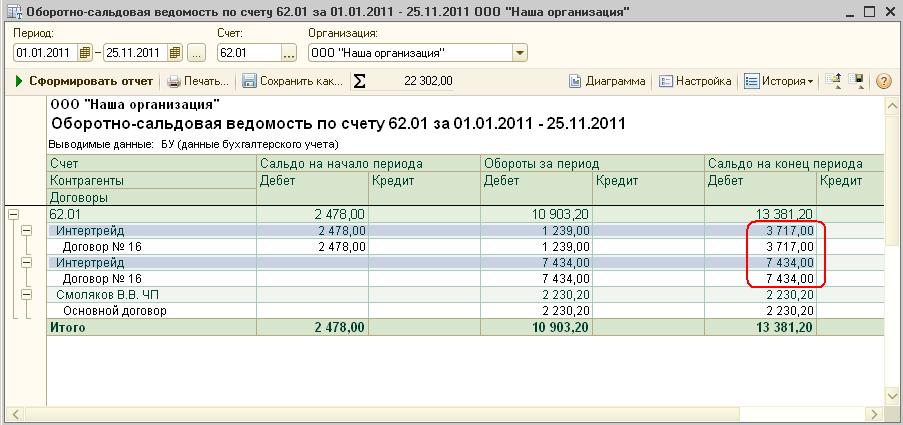
Обратите внимание, что перед обработкой необходимо обязательно создать резервную копию информационной базы. Мы даже рекомендуем вам создать копию базы и потренироваться на ней.
Рассмотрим данную ситуацию на конкретном примере.
У нас имеется несколько документов, которые оформлены на одного контрагента(Интертрейд с кодом 000000035).
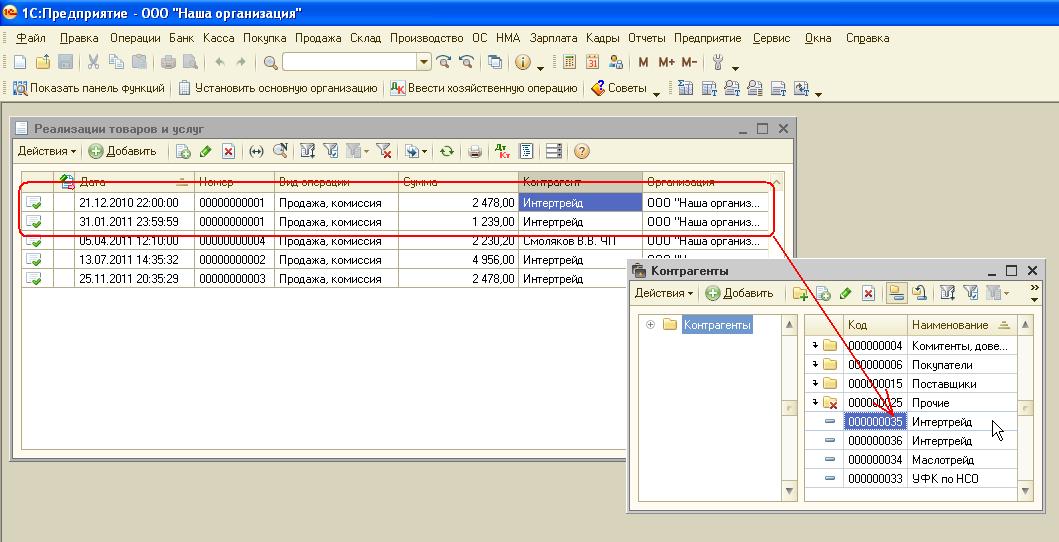
А также несколько документов, которые оформлены на его двойника (Интертрейд с кодом 000000036).
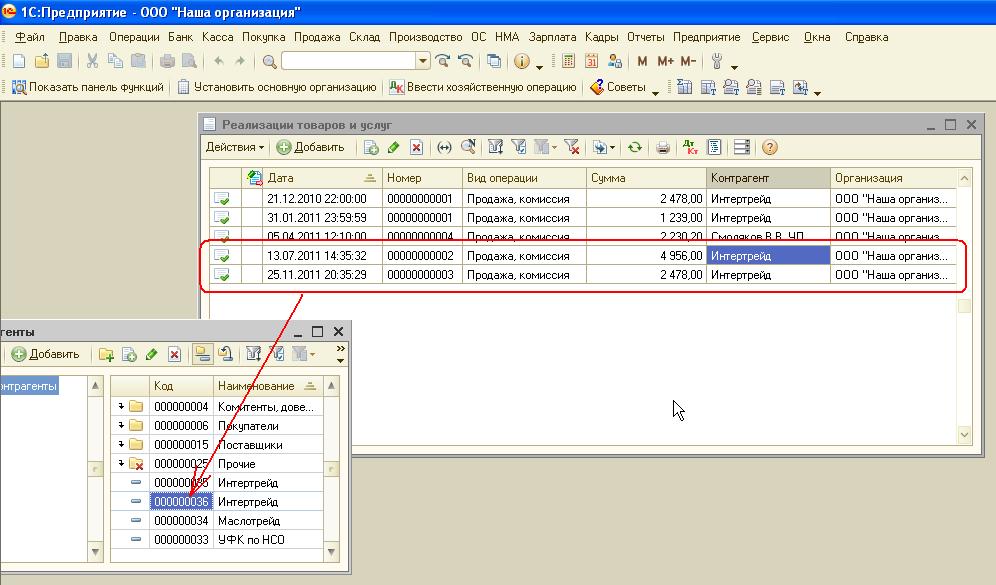
Запустим внешнюю обработку «Поиск и замена значений». Откроется окно, в котором нужно нажать на кнопку «Добавить».
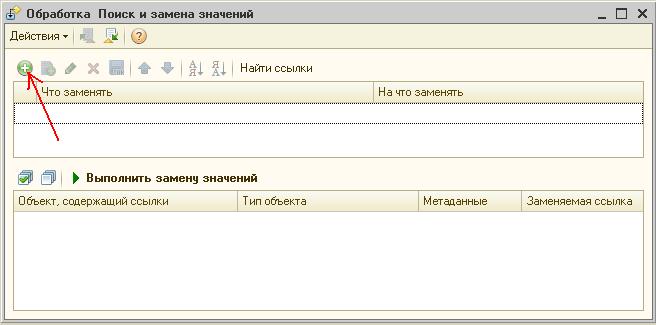
В колонке «Что заменять» нужно сначала выбрать тип данных – «Контрагенты»
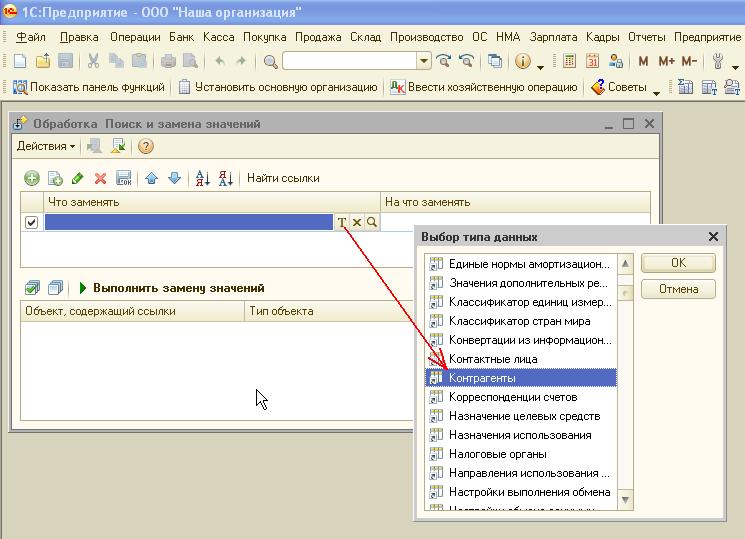
Затем нужно подобрать в это поле контрагента-двойника и в графе «На что заменять?» так же нужно подобрать нормального контрагента. В итоге получится как на этом изображении
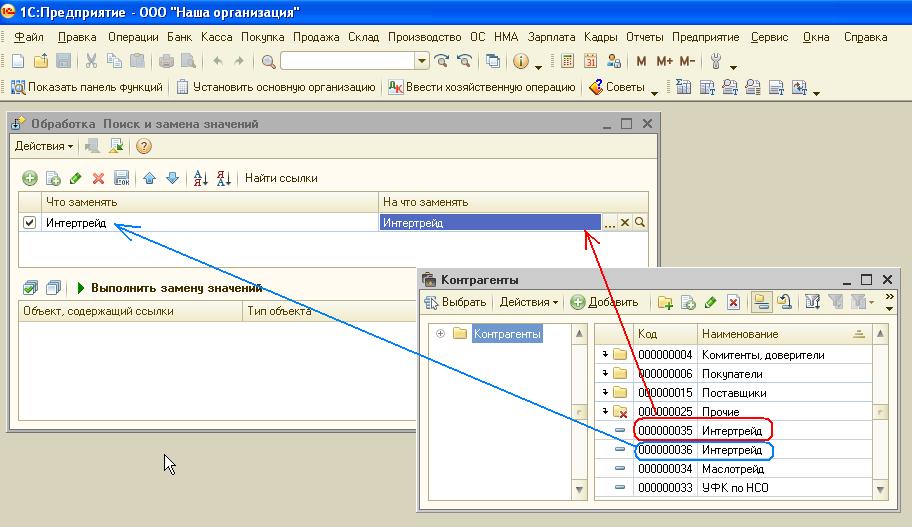
Затем нужно проделать то же самое с договорами этих контрагентов. Для этого нужно добавить новую строку.
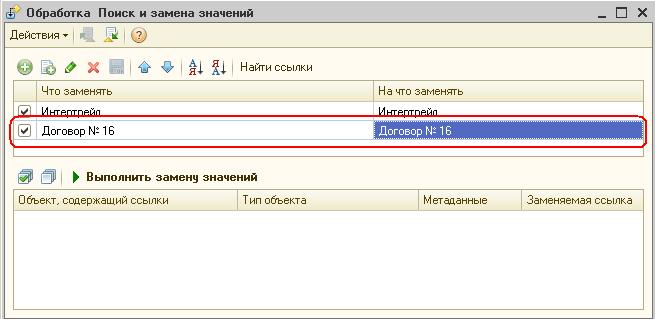
Необходимо нажать на кнопку «Найти ссылки». В нижней части обработки появятся найденные объекты.
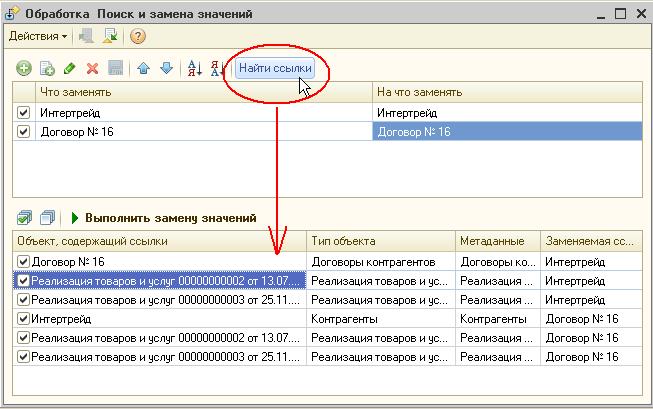
Затем оставим флажки на документах и выберем «Выполнить замену значений»

Затем необходимо дождаться окончания обработки. Для проверки откроем ту же ведомость, которую открывали в самом начале.
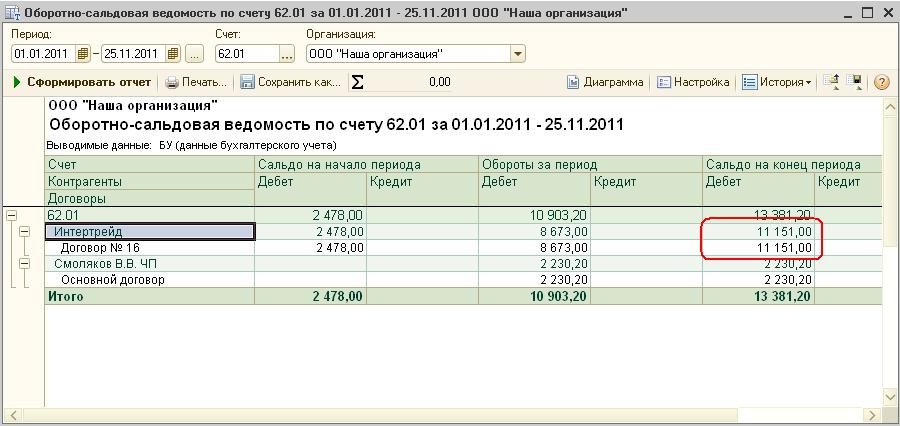
Теперь двойника можно спокойно удалять.
Если у вас не получилось, то наш специалист может приехать и решить задачу.
Настроим. Подключим. Исправим. Найдем ошибку 1с.
Лидеры продаж!
1С: Упрощенка 8
"1С:Упрощенка 8" является спец-поставкой программы "1С:Бухгалтерия 8. Базовая версия", которая предварительно настроена для ведения учета по УСН. При этом в "1С:Упрощенке 8" сохранены все возможности "1С:Бухгалтерии 8" – достаточно изменить настройку и можно вести полноценный учет для организаций, применяющих общий режим налогообложения и уплачивающих налог на прибыль.

1С: Бухгалтерия 8
"Программа 1С Бухгалтерия 8 создана для автоматизации бухгалтерского и налогового учета, включая подготовку обязательной регламентированной отчетности, на коммерческих предприятиях: оптовую и розничную торговлю, комиссионную торговлю, оказание услуг, производство и тому подобное.

1С: Предприниматель 8
Программа "1С:Предприниматель 8" – создана для ведения бухгалтерского учета и составления отчетности индивидуальными предпринимателями ИП, ЧП, ПБОЮЛ. Программа позволяет вести Книгу учета доходов и расходов и хозяйственных операций индивидуальных предпринимателей, являющихся плательщиками налога на доходы физических лиц (НДФЛ).

1С: Предприятие 8 Лицензии.
При необходимости работать с программой 1С более чем на одном компьютере (это может быть локальная сеть), а также при работе в одной базе 1С, возникает необходимость купить лицензии 1С. Лицензии 1С – это дополнительные ключи защиты программ 1С, которые покупаются отдельно и дают право пользоваться на несколько компьютеров.
Вопрос по 1С Бухгалтерия 7.7:
Как объединить в 1С двух контрагентов в одного, не меняя в ручную в документах одного на другого.
На диске ИТС есть готовая обработка. Так и называется "Замена значений". Аккуратнее! Вам придется еще и ДОГОВОРЫ объединять. И здесь может быть серьезная ошибка: при переподчинении совпадут номера договоров. Например У контрагента есть договор с кодом 000001. И у "двойника" тоже есть договор с кодом 000001. Надо "сдвинуть" коды у второго контрагента. А потом с получившейся "кучей" договоров корректно разобраться. Правда, вопрос с зачетами авансов остается.
Еще вопросы и ответы по 1С Бухгалтерия 7.7:
Добавление комментария:
Чтобы Ваш комментарий был опубликован постарайтесь писать грамотно и по существу.
Читайте также:


